比较文件、文件夹和文本源
最后修改时间:2023 年 10 月 18 日PyCharm 允许您查看任何文件、文件夹、文本源或数据库对象之间以及本地文件及其存储库版本之间的差异。
提示
有关检查文件或文件夹的两个修订版之间差异的详细信息,请参阅比较文件和文件夹版本。
比较文件
PyCharm 在文件差异查看器中显示差异:
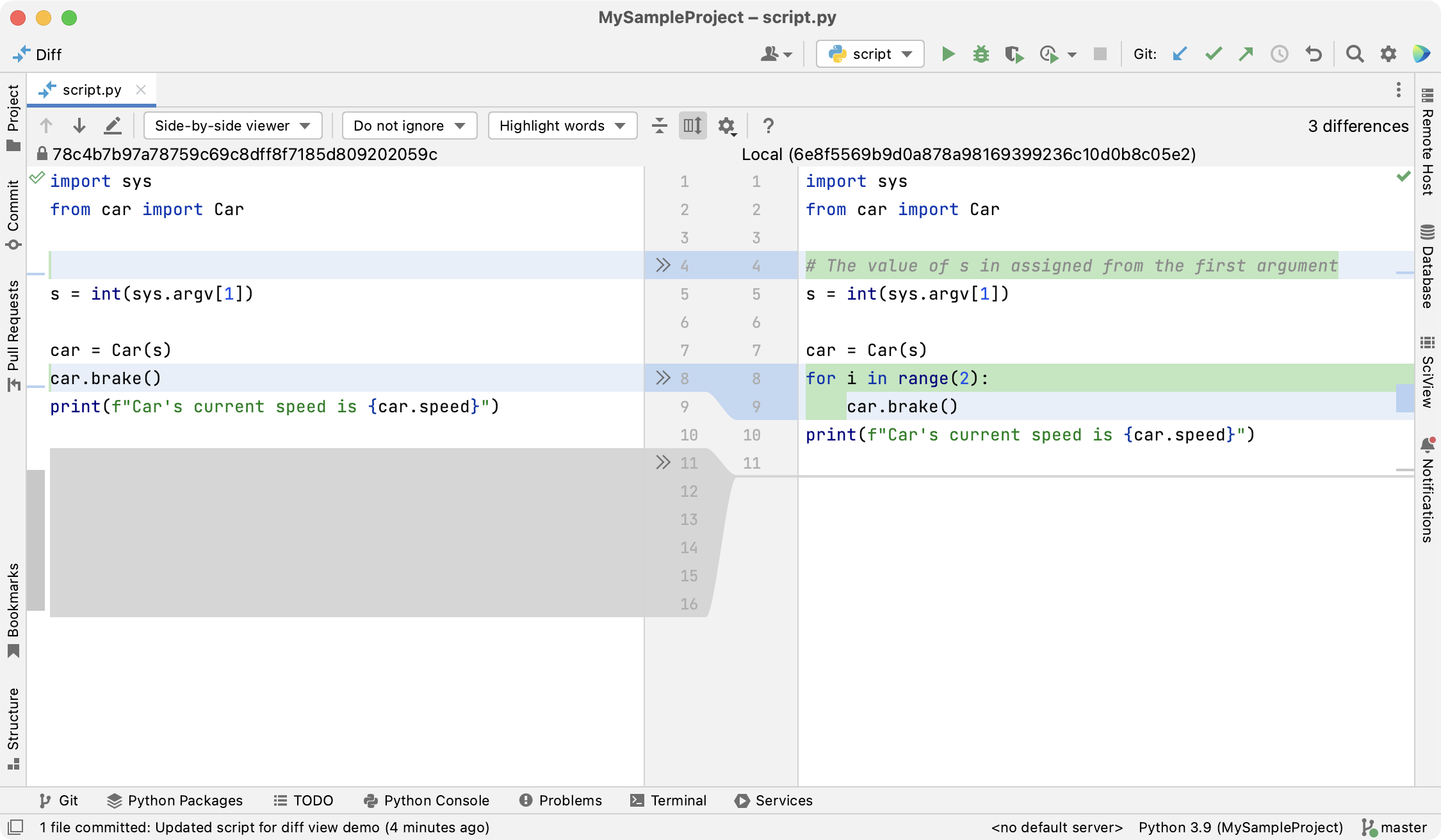
颜色 | 描述 |
|---|---|
| 添加 |
| 修改的 |
| 已删除 |
要应用更改,请使用 V 形按钮 —和
。
要追加更改,请按—按钮将变成。Ctrl
生产力技巧
- 指定“接受”和“附加”的快捷方式
要为接受和追加操作分配快捷方式,请打开IDE 设置的 “键盘映射”页面,然后在“版本控制系统” | “版本控制系统” | “版本控制系统” | “版本控制系统” | “版本控制系统” | “版本控制系统” | “版本控制系统” | “版本控制系统” | “版本控制系统” | “版本控制系统” | “版本控制系统” | “版本控制系统” | “版本控制系统” | “版本控制系统””下找到这些操作。差异与合并。CtrlAlt0S
- 从命令行比较文件
您可以从命令行比较两个或三个文件,并使用 PyCharm 作为外部差异工具。有关详细信息,请参阅从命令行比较文件。
比较文件夹
PyCharm 允许您比较两个文件夹中的文件的文件大小、内容或时间戳。差异显示在文件夹差异查看器中:
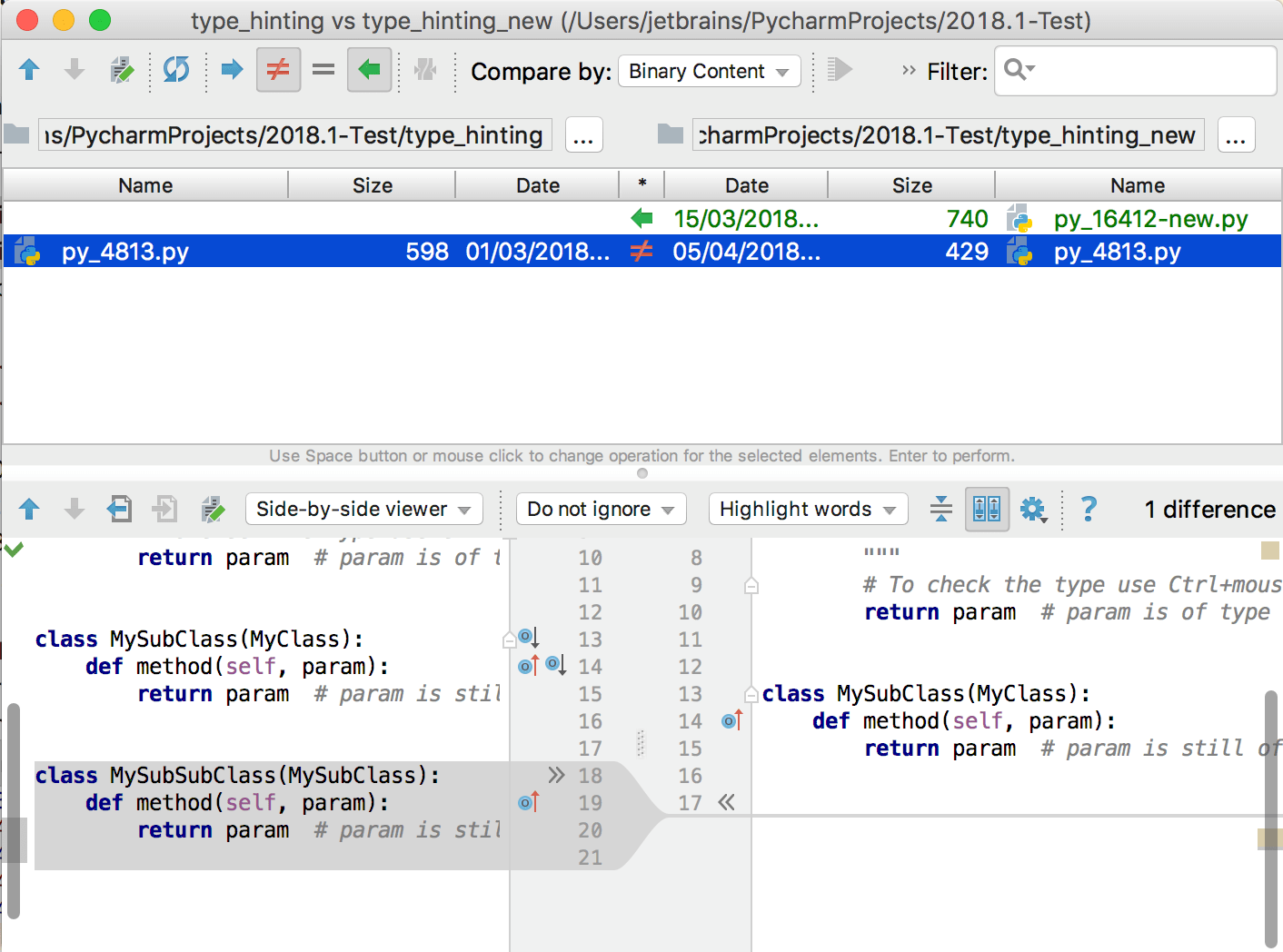
顶部窗格列出了所选文件夹中的所有文件,而底部窗格则显示所选文件的两个版本之间的差异(请参阅比较文件)。
笔记
您还可以在不运行 PyCharm 的情况下打开差异查看器。运行以下命令:
<path to PyCharm executable file> diff <path_1> <path_2>其中path_1和path_2是要比较的文件夹的路径。
PyCharm 允许您同步两个文件夹的内容,或将更改从一个文件夹应用到另一个文件夹。
对于每个文件,单击 * 列中的图标,直到您设置了要对该文件执行的操作。
:将左侧文件夹中选中的项目复制到右侧文件夹中。如果该文件已存在于正确的文件夹中,它将被覆盖。
:将右侧文件夹中选中的项目复制到左侧文件夹中。如果左侧文件夹中已存在该文件,则该文件将被覆盖。
:不会执行任何操作(两个文件相同)。
:不会执行任何操作(两个文件不同)。
:删除所选项目。
执行以下操作之一:
要将所选操作应用到当前项目,请单击工具栏上的“同步所选内容”按钮或按。
Enter
要将所选操作应用到所有项目,请单击工具栏上的“同步全部”按钮。
比较任何文本源
除了比较文件或文件夹的内容之外,您还可以打开一个空的差异查看器并将任何文本粘贴到右侧和左侧面板中进行比较。例如,如果您想要将应用程序的控制台输出与同一应用程序(尽管稍作修改)的输出进行比较,这可能很有用。
按并开始键入以找到“打开空白差异窗口”操作。CtrlShift0A
将您想要比较的任何文本粘贴到左侧面板和右侧面板中。
右键单击左侧或右侧面板,然后选择切换到三侧查看器以比较任意三个文本源。
生产力技巧
通过外部 diff 工具进行比较
您可以设置并启动外部差异工具来直接从 PyCharm 比较您的文件和更改。确保事先在您的计算机上安装了必要的 diff 工具。
配置外部 diff 工具
按打开 IDE 设置,然后选择“工具”|“IDE”。差异与合并| 外部差异工具。CtrlAlt0S
选择启用外部工具选项。
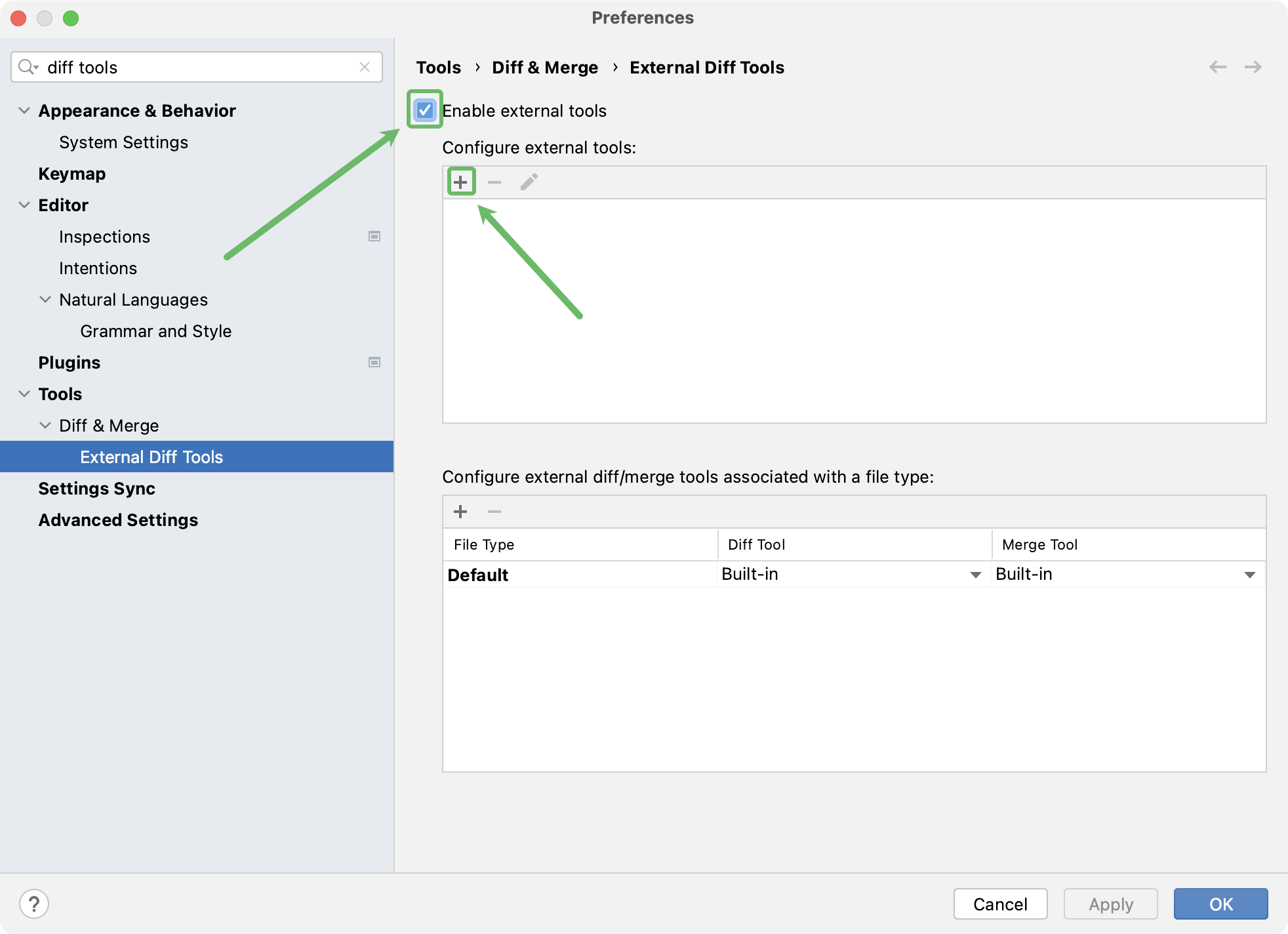
在配置外部工具部分中,单击
。
在打开的“添加外部工具”对话框中,填写以下详细信息:
工具组:从列表中选择差异工具。
程序路径:指定系统中 diff 工具可执行文件的路径。
参数模式:如有必要,调整显示更改的模式,其中:
%1 - 局部更改
%2 - 来自远程服务器的内容
%3 - 没有本地更改的当前版本
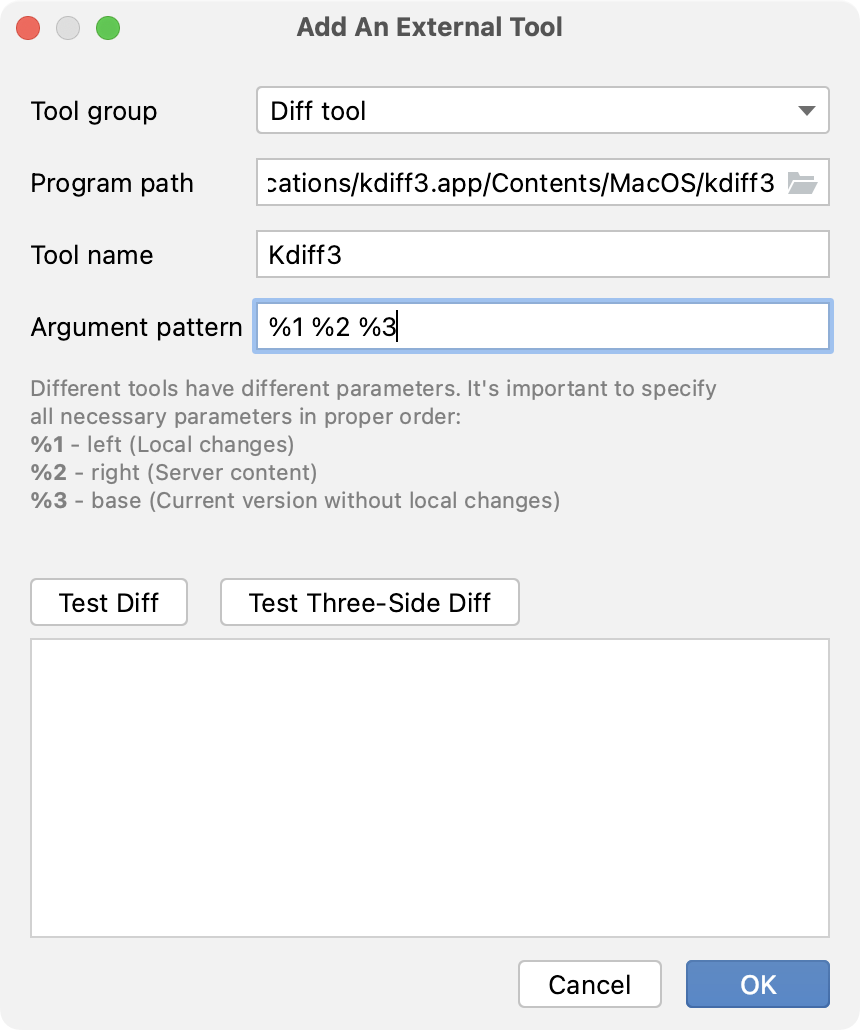
单击“测试差异”或“测试三侧差异”以检查外部差异工具是否从 PyCharm 成功启动。
单击“确定”保存更改。
从 PyCharm 启动外部 diff 工具
在差异查看器中检查差异时,单击
让 PyCharm 启动配置的外部差异工具。
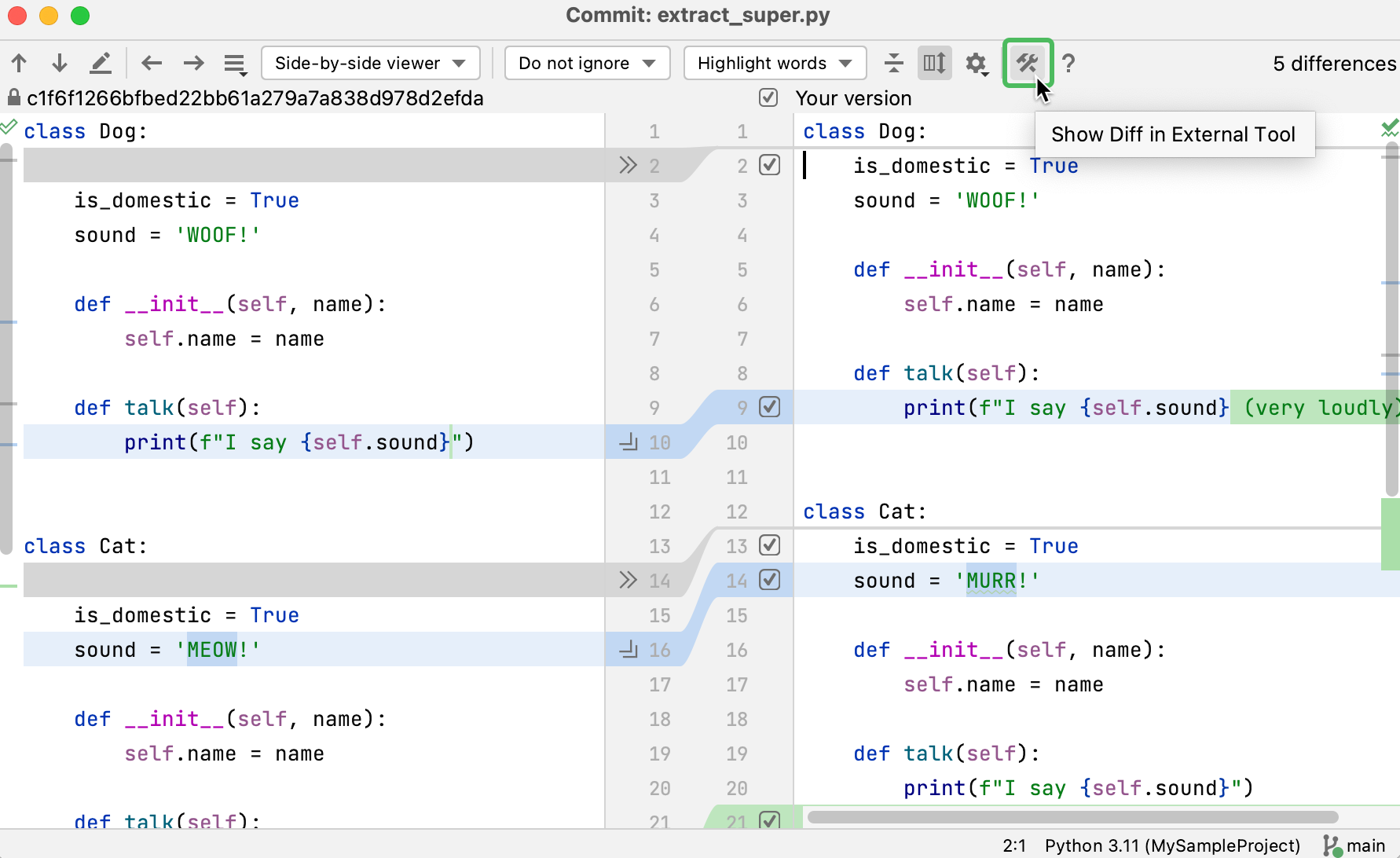
感谢您的反馈意见!